Hvordan ændrer du størrelsen på videoer til Instagram? Eller måske gør du det slet ikke? Instagram har været en af de dominerende sociale medieplatforme for nylig, hvor folk deler deres dyrebare øjeblikke via billeder og videoer. Derfor kræver denne platform dimensioner og billedformater af videoerne afhængigt af dit forslagsindlæg. Desuden bruger Instagram forskellige måder at uploade dine videoer på, såsom IG-historier, IGTV og IG-feed.
På den anden side er der mange, der stadig ikke forstår vigtigheden af at have en perfekt størrelse på din video til udgivelse, og det er sandt med nybegyndere og de private brugere. De er endnu ikke klar over, at det er mere tiltalende at have en video med et perfekt forhold og vinkel. Lær derfor hvordan ændre størrelsen på en video til Instagram nu! Grav ind i denne artikel og lær forskellige omskaleringsmetoder for at få et ideelt videoindlæg.
Del 1. Videokrav til Instagram
Instagram har specifikke videokrav, som du også skal følge for at afstå fra tvungen klipning. Derudover vil læring af disse betingelser også gøre dig klar til at bringe dine videoer til det næste niveau. Så før retningslinjerne for, hvordan man beskærer en video til Instagram, lad os først lære de grundlæggende standarder for at sigte.
Aspektforhold:
Der er forskellige billedformater, som du kan bruge til at uploade dit opslag på Instagram. Først er Portræt, som teknisk set har et forhold på 4:5. Det Landskab kan være 1,91:1, og Firkant med 1:1. På den anden side, for IGTV, skal hjul og historier have forholdet 9:16 og et 1:1 til 4:5 for karruselposten.
Video specifikationer:
Det ideelle videoformat til Instagram er MP4 med en billedhastighed på 30 fps inden for en maksimal tid på 60 sekunder, ikke medmindre det er til IGTV. Desuden skal videoens størrelse ændres til Instagram med 1080 px bred og 1920 høj, med et H.264-codec, der indeholder en AAC-lyd.
Del 2. Den bedste software til at ændre størrelse på eller beskære video til Instagram
Tilpas størrelsen på din video på en mere innovativ måde ved hjælp af AVAide Video Converter. Desuden giver denne software dig ikke kun mulighed for at ændre størrelsen, men også at forbedre dine videoer ved hjælp af adskillige tilgængelige redigeringsværktøjer. Denne bemærkelsesværdige videokonverter og editor er virkelig noget at prale af på grund af dens teknologier og egenskaber, som du ikke finder i andre værktøjer.
Hvad der er mere spændende er, at mens du bruger dette værktøj, får du også chancen for at tilføje effekter og flere filtre for at tilføje udstråling til din video. For det handler ikke kun om, hvordan man beskærer en video på Instagram-historien, men også hvordan man forskønner den. Derudover giver det dig også mulighed for at personliggøre vandmærket ved at tilføje et billede eller tekst, hvis du vil, sammen med at tilføje undertekster til dit indhold. Og så, uden yderligere adieu, lad os alle være vidne til, hvordan denne fremragende software fungerer.
- Det er et multifunktionelt værktøj.
- Giver dig mulighed for at dele din nyligt redigerede video på Instagram.
- Det hjælper dig med at producere videooutput i mere end 300 forskellige formater.
- Det bedste valg til at forbedre dine Instagram-videoer ved hjælp af dets utallige redigeringsværktøjer.
Sådan beskæres en video til Instagram med AVAide Video Converter
Trin 1ninstaller værktøjet
Først skal du erhverve værktøjet ved at gå til dets officielle websted og klikke på den relevante downloadknap til din enhed. Installer værktøjet for at starte opgaven.
Trin 2Importer videoen
Få din foretrukne video uploadet til grænsefladen. For at gøre det skal du sørge for, at du er i Konverter del, og træk derefter for at slippe filen i midten. Alternativt kan du klikke på Tilføj filer knappen i øverste venstre hjørne af grænsefladen.
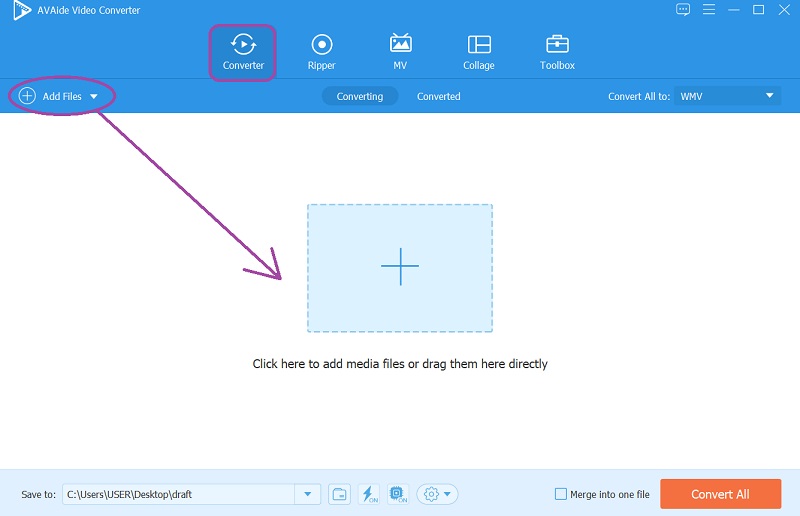
Trin 3Gå til Beskær video
På den uploadede fil skal du klikke på Stjerne ikon for at begynde at udføre ændringer. Beskær gratis video til Instagram, når du når det næste vindue. Stil ind på Roter og beskær del og start med at vælge dit foretrukne billedformat, hvor du også kan justere zoomtilstanden for din video, og klik derefter Okay.
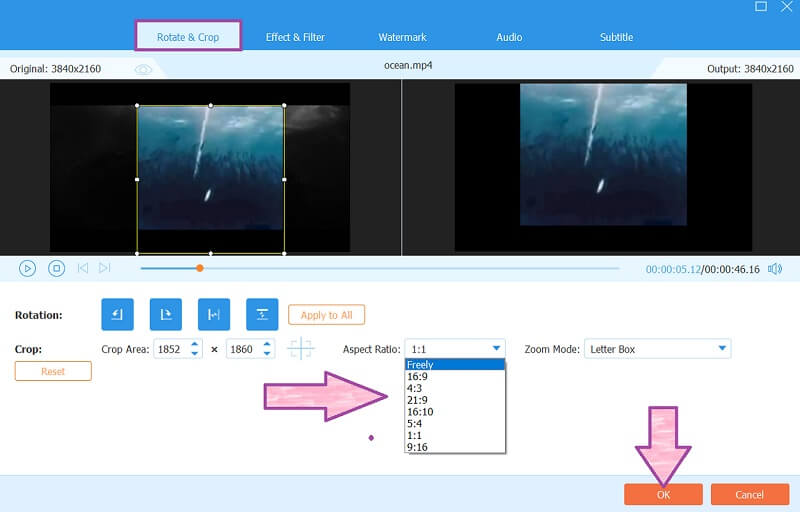
Bemærk: Hvis du vil justere videovarigheden, skal du klikke på Saks ikon. Juster videomarkøren manuelt efter dine præferencer, og vælg derefter blandt de andre tilgængelige forudindstillinger.
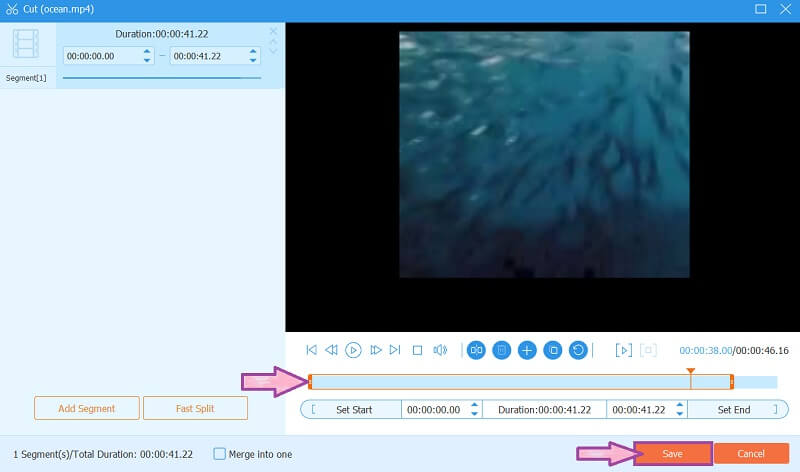
Trin 4Hent ændringerne
For at gemme de ændringer, du har foretaget, skal du blot klikke på Konverter alle knap.
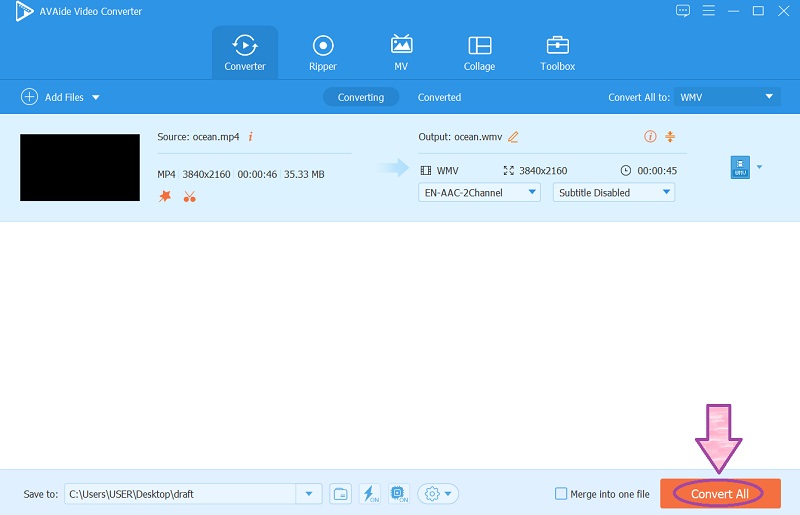
Trin 5Del på Instagram
Dette er et valgfrit trin, hvis du vil dele den beskårede video på Instagram med det samme. For at gøre det skal du bare gå til Konverterede, og klik derefter på Del ikonet for filen, og tryk på Instagram-logoet.
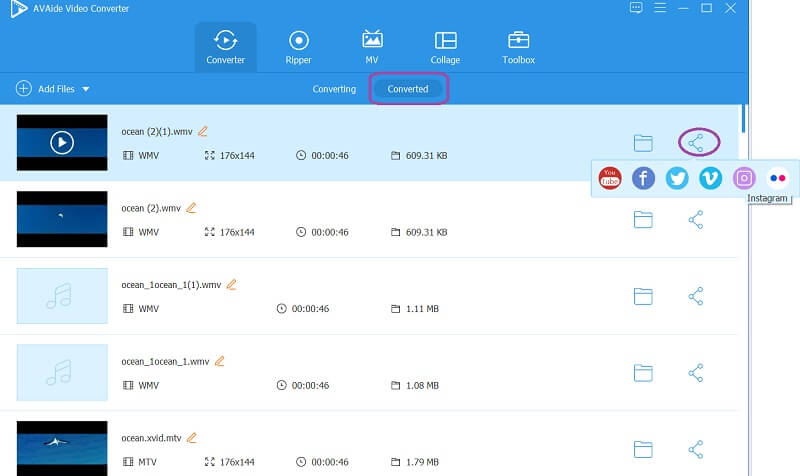
Del 3. 3 bedste online måder at ændre størrelse på video til Instagram
1. Ændr størrelse på video til Instagram med VEED.IO
VEED.IO er en fremragende online videoredigerer, der beskærer videoen på Mac/Windows uden besvær. Desuden tilbyder den kraftfulde forudindstillinger for at imødekomme dine redigeringsbehov. På den ene side elsker alle, hvor enkelt dette onlineværktøj er, hvor du ikke behøver retningslinjer at bruge, fordi grænsefladen er selvforklarende. På den anden side er det ikke alle, der er tilfredse med, hvor langsommere størrelsesændringen foregår. Alligevel, beskær din video til Instagram gratis ved at følge de enkle trin nedenfor.
Trin 1Gå til webstedet, og importer din fil med det samme ved at klikke på Upload din video. Du kan uploade en fil fra din enhed, dropbox, et link eller en rå optaget fil. Men sørg venligst for, at du kun uploader en maks. 50 MB størrelse af filen.
Trin 2Begynd at ændre størrelsen på forholdet ved at gå til Indstillinger og under Størrelse, vælg dit målformatforhold på rullelisten.
Trin 3Til sidst skal du trykke på Eksport knappen placeret i øverste højre hjørne af grænsefladen for at gemme ændringerne. Denne gang skal du tålmodigt vente, mens ændringerne skrider frem, og derefter downloade filen.
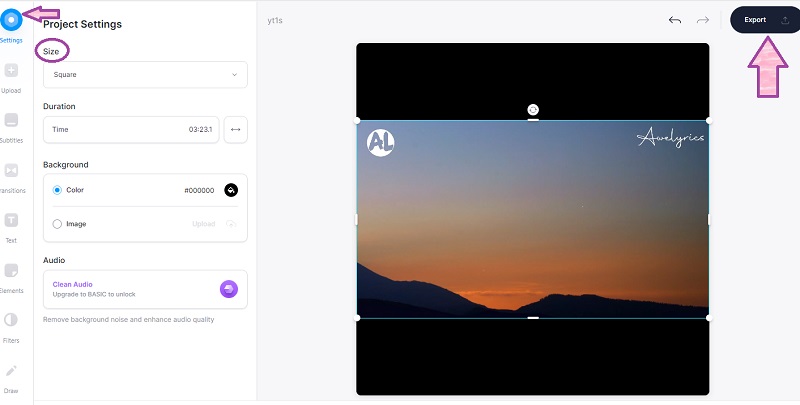
2. Ændr størrelse på video til Instagram ved hjælp af Kapwing
Ændr størrelsen på en video til Instagram ved hjælp af den spektakulære Kapwing. Dette onlineværktøj giver dig mulighed for at ændre størrelse ved hjælp af forskellige billedformater og opleve tonsvis af forudindstillinger inden for dets professionelle look-grænseflade. I starten vil du finde det skræmmende, hvordan forudindstillingerne blev præsenteret, men du vil finde dig selv at nyde det, mens du går igennem det. Men selvom du har eksporteret ændret størrelse eller redigeret output gratis, vil det ikke frigøre dig fra at have dem et vandmærke, som kan begrænses ved at opgradere til dens betalte version. Se derfor retningslinjerne nedenfor for at lette din bekymring om Kapwing.
Trin 1Besøg dens officielle hjemmeside, og begynd at beskære videoer til Instagram ved at klikke på Opret nyt projekt. På hovedgrænsefladen skal du klikke på Upload for at importere din videofil. Når filen er i, skal du trykke på Video.
Trin 2Ændr størrelsen på videoen ved at vælge blandt de tilgængelige outputstørrelser placeret i den øverste højre del af grænsefladen.
Trin 3Gem den justerede fil ved at klikke på Eksporter video fanen. Tryk derefter på i det næste vindue Eksporter med vandmærke. Ellers opgrader til dens pro-version.
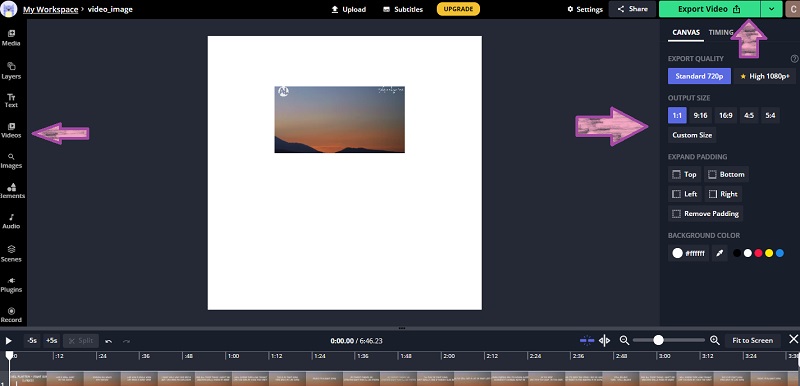
3. Ændr størrelse på video til Instagram, og prøv Clideo
Til sidst har vi denne Clideo, som tilbyder enorme værktøjssæt, der vil være meget nyttige til din videoredigeringsopgave, bl.a. ændre størrelse til Instagram. Desuden kan du ændre videoformatforhold og opnå din foretrukne højde og bredde ved at indsætte den nøjagtige talstørrelse. Derfor bringer Clideo, ligesom de tidligere onlineværktøjer, vandmærkede output. Uanset hvad, lad os alle lære, hvordan man ændrer størrelsen på en video ved hjælp af dette onlineværktøj.
Trin 1På hovedsiden skal du uploade din video, når du klikker på Vælg fil, og vent på uploadfremskridtet. At færdiggøre.
Trin 2Når den åbner, skal du begynde at betjene den for at ændre størrelsen på videoen. Vælg Instagram blandt rullelisten for valgplatforme og din foretrukne størrelse under den.
Trin 3Tryk på Eksport knappen for at indstille filen klar til download.
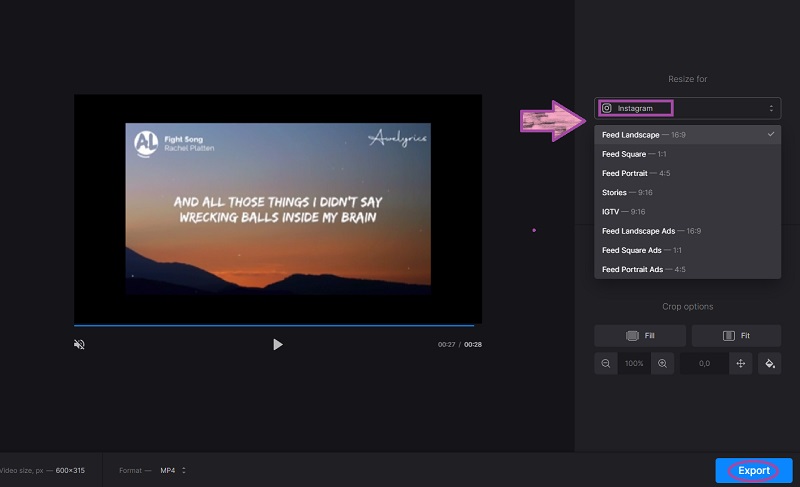
Del 4. Ofte stillede spørgsmål om Instagram-videoer
Hvorfor beskærer Instagram mine videoer?
Instagram beskærer automatisk videoer, der ikke opfylder det krævede forhold for den slags opslag, du er ved at lave.
Kan jeg uploade mine TikTok-videoer på Instagram?
Du kan altid gøre det, men Tiktok-videoer har et 9:16-forhold i betragtning af størrelsen. Husk altid at tjekke om videoen passer til IG-posten.
Hvordan kan jeg opnå en ændret størrelse på video til Instagram uden et vandmærke?
Det AVAide Video Converter giver dig mulighed for at opnå en ikke-vandmærket beskåret video til Instagram.
Dette indlæg har grundlæggende til formål at lære dig forskellige måder at opnå Instagrambare videoer på. Nøglen er, at du kender de forskellige typer billedformater for denne platform. Du kan teste online-værktøjerne, men vi anbefaler stærkt AVAide Video Converter, så du kan opnå Instagram-videozoomeffekten.
Din komplette videoværktøjskasse, der understøtter 350+ formater til konvertering i tabsfri kvalitet.
Beskær og ændre størrelse på video
- Top 8 GIF Resizers til Windows og Mac
- Sådan ændrer du størrelse eller beskærer videoer til Instagram
- Viden om, hvordan man ændrer videoformatforhold
- Sådan beskære og ændre størrelse på videoer på Android
- Sådan beskæres videoer i Premiere Pro
- Sådan beskæres videoer på iMovie
- Sådan beskæres videoer på Mac
- Sådan beskærer du en video i QuickTime
- Top 5 fantastiske billedformat-konvertere til at beskære dine videoer meget
- Sådan ændres billedformat i Windows Movie Maker
- Sådan ændrer du størrelsen på en video i Photoshop
- Sådan beskærer du MP4-video fremragende
- Sådan bruger du Ffmpeg til at ændre størrelsen på dine videoer
- Sådan beskæres video uden vandmærke
- Sådan beskæres en video på Windows
- Sådan beskæres videoer i Windows Meida Player
- Sådan beskæres videoer til kvadrat
- Sådan beskæres videoer i After Effects
- Sådan beskæres videoer i DaVinci Resolve
- Sådan beskæres videoer i OpenShot
- Sådan beskærer du videoer ved hjælp af Kapwing
- Sådan beskæres Snapchat-videoer
- Sådan bruges VLC Crop-videoer
- Sådan beskæres Camtasia-videoer
- Sådan bruges OBS-beskæringsvideoer
- Sådan bruges Ezgif Resize videoer
- Sådan ændres billedformat i Final Cut Pro



 Sikker download
Sikker download



